win10秋叶系统宽带自动拨号设置教程
更新时间:2018-05-16 作者:win7系统下载 来源:www.win71234.com
许多windows10系统的网友不熟悉在windows10系统怎样进行宽带自动拨号设置,其实大家可通过windows10的任务计划程序实现开机自动拨号,下面小编给我们分享电脑公司windows10系统宽带自动拨号设置教程。
1、实现进入桌面,按下“win+X”快捷键点击菜单,选中“计算机管理”;
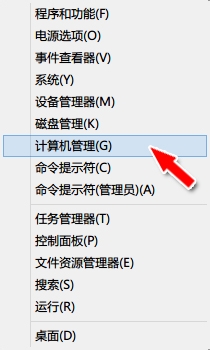
2、来到“计算机管理”窗口后,右键“任务计划程序”点击菜单,选中“创建基本任务”;
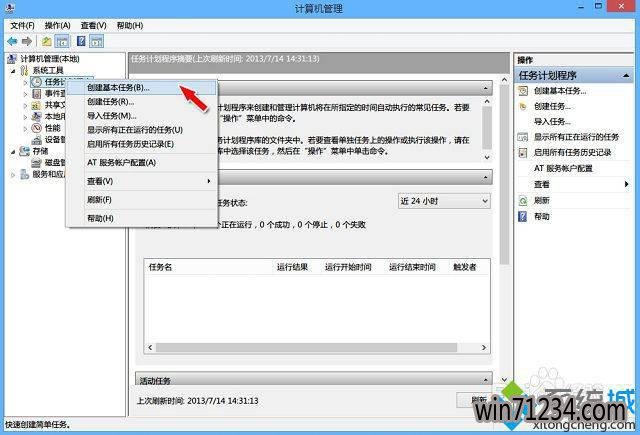
3、随后进入“创建基本任务向导”,首先大家要填写该任务计划的的信息,可以随意填写,设置完成后打开“下一步”;
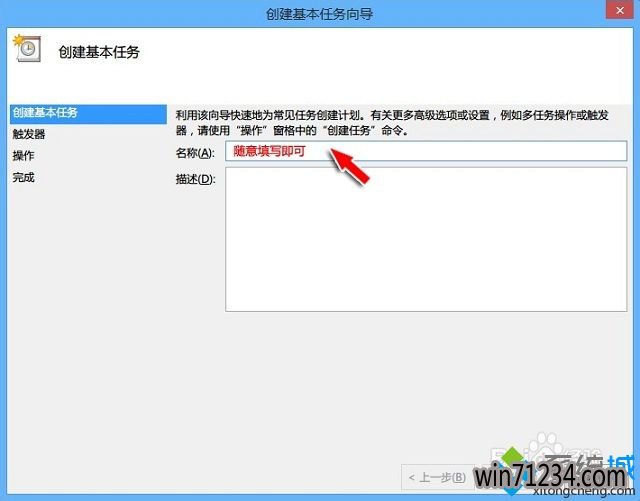
4、在来到触发器设置后,需要对“希望该任务何时开始”进行选中,大家选中“计算机启动时”,然后打开“下一步”;
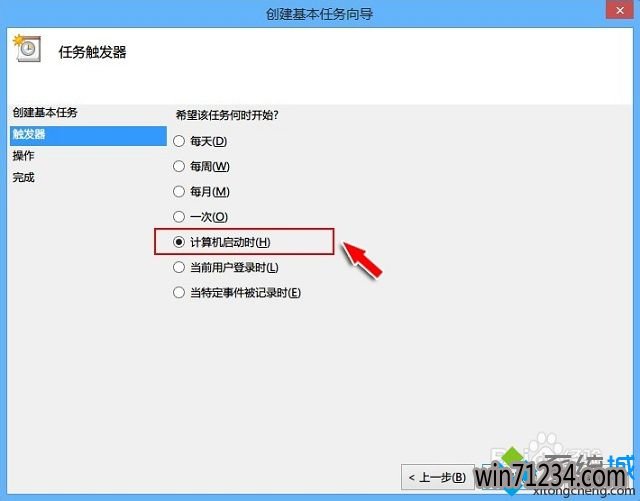
5、来到操作设置后,使用默认的“启动程序”便可,直接打开“下一步”;
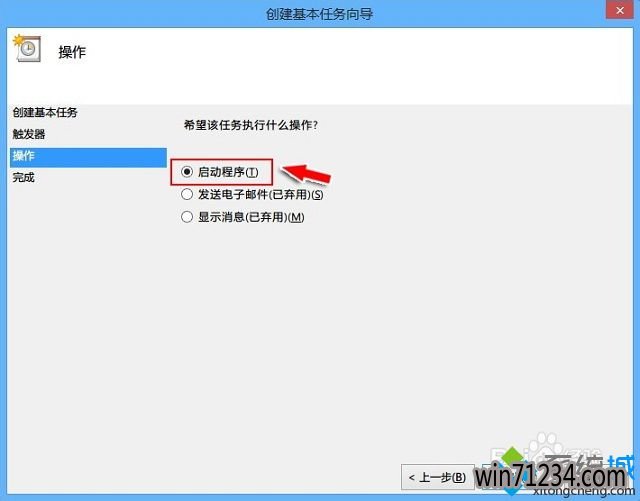
6、以后则会来到“启动程序”设置,在“程序或脚本”里面按照“rasdial 宽带拨号程序名称 账号 密码”的形式填写,ADSL是宽带拨号的名称,账号为网络和密码是宽带的账号和密码,注意中间要有一个空格;
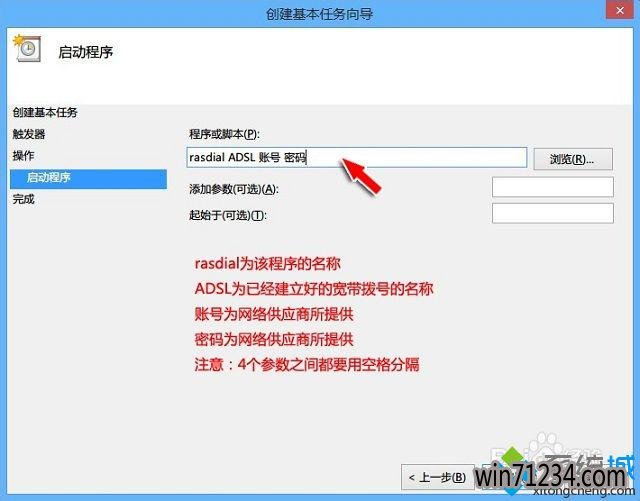
7、以后会跳出来的“任务计划程序”窗口,选中“是”便可;

8、来到最后的完成设置后,可以看到该任务计划的一些信息,确认没有误后打开“完成”便可。
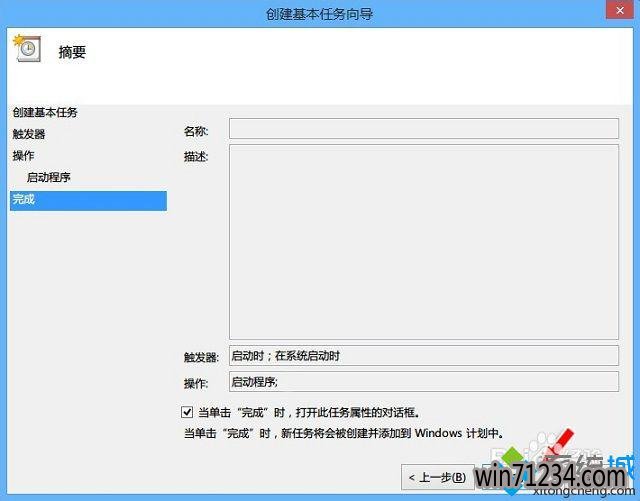
以上就是windows10宽带自动拨号设置的详解了,按照以上步骤创建好任务计划程序后,下次开机就可以实现自动宽带拨号连接了,希望此教程对我们有所借助。
相关Windows7系统教程推荐
- W7出现“应用程序发生异常 未知的软件异常”怎么办 2016-07-16
- BitLocker加密后忘记了中关村Win8.1旗舰版密码的破解技巧 2016-09-05
- 快速清除电脑公司Win10系统垃圾有高招 2017-01-20
- 深度技术Win10系统中将桌面背景设置透明渐变效果的诀窍 2016-04-22
- win10更换软件桌面图标的小技巧 2017-11-15
- 番茄花园Win10系统全新刻录功能支持ISO格式镜像刻录的技巧 2016-04-19
- 老毛桃Win10纯净版无法使用winrar提示拒绝访问要如何处理 2016-11-04
- 电脑公司Win8.1 SP1正式版蓝屏死机提示错误代码Error C000009A的 2016-09-17
- 得得Win10玩游戏时提示显示器驱动程序停止响应并已恢复怎么办? 2017-09-10
- Win8.1大白菜专业版系统天气无法加载的解决方法 2018-03-12
win7 64位系统排行
Windows7系统教程推荐
- 深度完美win10系统火狐浏览器无法安装更新出错如何解决?09-24
- 系统之家Win10系统怎么进入bios设置与bios的设置方法05-11
- 如何解决系统基地Win10企业版系统软件不兼容的问题?05-18
- W7下建立无法删除文件夹以确保系统重要资料的安全07-24
- 深度技术Win10系统系统玩CF找不到bugtrap.dll的正确解决步骤12-27
- Windows10专业版系统开机加速,将多余的第三方加载项去除的方法06-06
- win7玩使命召唤2不能全屏如何办?|win7玩使命召唤2不能全屏的处理办09-09
- 雨林木风Win10系统打开Word程序提示宏错误的解决措施04-22
- 登录界面Win10系统默认输入法的更改方法05-09
 win7系统下载
win7系统下载




